

Un setup de l’impression de transaction est un ensemble d’attributs utilisés pour l’impression de transactions. Vous pouvez créer des setups différents, mais un seul setup peut être chargé et actif. (Configuration des setups de transaction)
Les attributs du setup de transaction (chargé) actif définissent les propriétés par défaut de la sortie du flux de données soumis.
|
Lorsque vous voulez |
Solution |
|---|---|
|
Accédez au setup de transaction IPDS |
|
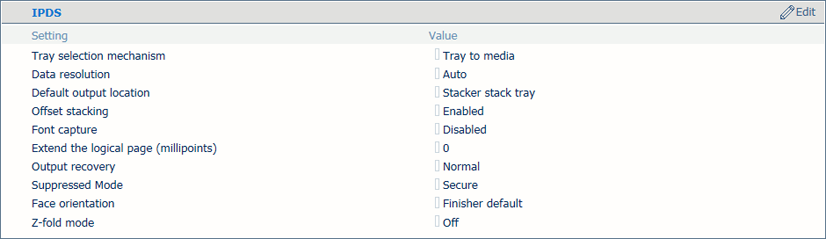
|
Attributs [IPDS] |
Description |
|---|---|
|
[Mécanisme de sélection des magasins] |
Il y a deux modes : [De magasin à magasin] et [De magasin à support] Les deux modes sont décrits à la suite de ce tableau. |
|
[Résolution des données] |
Définissez la résolution des bitmaps que l’imprimante peut accepter. |
|
[Bac de sortie par défaut] |
Lorsque l’emplacement de sortie n’est pas indiqué dans le flux de données, l’imprimante utilise cette valeur par défaut. |
|
[Empilage décalé] |
Indiquez si vous souhaitez utiliser l’empilage décalé pour les travaux qui utilisent ce setup. |
|
[Capture de polices] |
Indiquez si les polices peuvent être capturées à partir des travaux pour référence future. Ce paramètre définit également si des ressources capturées ou installées peuvent être sélectionnées ultérieurement. |
|
[Etendre la page logique (millipoints)] |
Lorsque vous souhaitez imprimer avec un format de page légèrement plus grand, vous pouvez augmenter le format de page logique avec le nombre entré de millipoints (unité de mesure de l'angle). |
|
[Récupération de la sortie] |
Réglez la méthode de correction des erreurs de façon à ce que la sortie imprimée soit conforme à la source des originaux. Sélectionnez d’abord [Supprimé(e)], puis utilisez le mode [Mode supprimé] pour sélectionner[Sécurisé]. |
|
[Orientation de la face] |
Définissez le sens de réception par défaut dans l'emplacement de sortie : [Face haut] ou [Face vers le bas]. |
|
[Mode Pli en Z] |
Lorsqu’un jeu de format mixte doit être à la fois plié en Z et agrafé. |
Le flux de données IPDS contient une référence à un magasin logique. Le setup de transaction actif permet de lier des magasins logiques à la sélection du support. Il existe 36 magasins logiques qui peuvent être affectés à un magasin papier physique ou à un support. La façon dont les supports de travail sont affectés à un travail logique est déterminée par le mode correspondance de magasin du setup de transaction actif.
Même si les sélections de support sont toujours effectuées à travers une sélection du magasin logique, un travail d’impression de transaction utilise toujours les descriptions des supports telles que spécifiées dans le catalogue de supports.
Deux modes sont disponibles et expliqués ci-dessous.
Liez les magasins logiques (indiqués par un numéro) au support du catalogue de supports. L'imprimante mappe les supports du magasin logique aux magasins papier physiques qui contiennent ces supports. Pour la gestion des couleurs, le profil de sortie associé à la famille de supports des supports est utilisé. Le programme indique les supports utilisés par le travail.
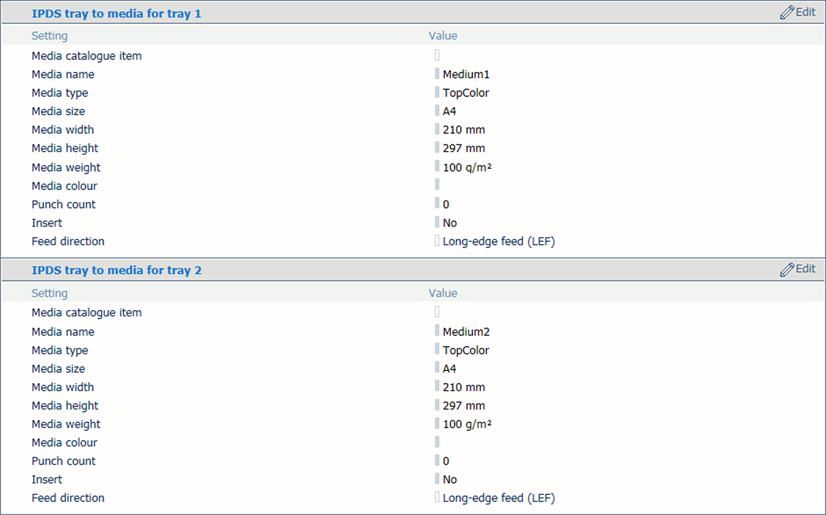
Liez un magasin logique (indiqué par un numéro) à un magasin physique. L’imprimante utilise le support qui est chargé dans ce magasin papier physique. Le programme indique les supports utilisés par le travail. Pour la gestion des couleurs, le profil de sortie associé à la famille de supports des supports est utilisé.
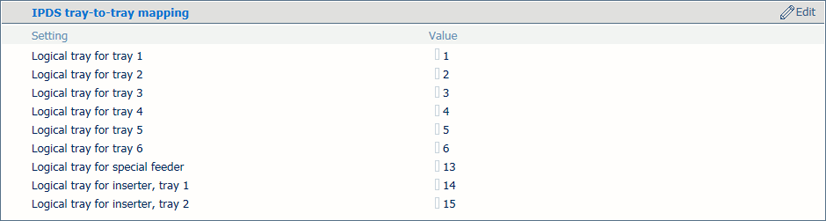

|
Attributs PDF |
Description |
|---|---|
|
[Couleur d'accompagnement PDF 'All' ('Toutes les feuilles')] |
Les données PDF ont un nombre de noms de couleur d’accompagnement prédéfinis. Le nom de la couleur «All» (« Toutes ») signifie que la RIP (rastérisation) utilise une couverture à 100 % de toutes les couleurs disponibles. La couleur «All» (« Toutes ») est destinée aux marques d’alignement. Vous pouvez forcer la RIP (rastérisation) à n'utiliser que 100 % de noir. Notez que si l’imprimante prend en charge une station MICR distincte, la couleur «All» (« Toutes ») signifie que les pixels MICR sont également utilisés. |
|
[PDF activer le cache] |
Indiquez si vous souhaitez utiliser la mémoire cache PDF pour identifier et stocker automatiquement les objets qui sont utilisés plusieurs fois dans le travail. |
|
[Simulation de la surimpression PDF] |
Indiquez si la simulation de la surimpression de toutes les couleurs doit être appliquée. Si ce paramètre est désactivé, les couleurs au-dessus masqueront toutes les couleurs sous-jacentes. |
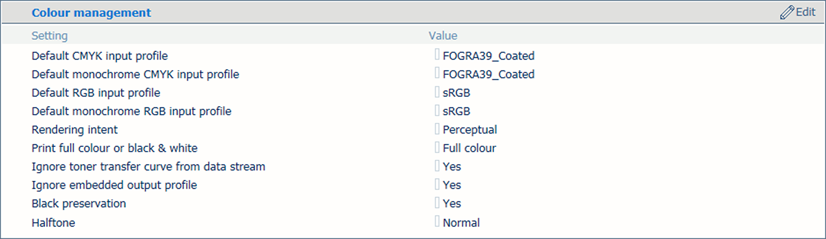
|
Attributs de setup |
Description |
|---|---|
|
[Profil d'entrée CMYK par défaut] [Profil d'entrée CMYK monochrome par défaut] [Profil d'entrée RGB par défaut] [Profil d'entrée RGB monochrome par défaut] |
Sélectionnez l’un des profils d’entrée configurés par espace couleur. (Configuration des profils d’entrée) |
|
[Intention de rendu] |
Le rendering intent par défaut sélectionné est utilisé uniquement pour les travaux où aucun rendering intent et aucun profil d’entrée n'est spécifié. |
|
[Imprimer en couleur ou noir et blanc] |
Indiquez si l’impression est en couleur ou en noir et blanc. |
|
[Ignorer la courbe de transfert de toner du flux de données] |
Le comportement standard est d'interpréter et d'utiliser les données à partir du flux de données. Indiquez si vous souhaitez que l’imprimante ignore les courbes de transfert de toner incluses dans le flux de données. |
|
[Ignorer le profil de sortie intégré] |
Le comportement standard est de remplacer le profil de sortie intégré. Indiquez si vous souhaitez utiliser le profil de sortie intégré. |
|
[Préservation noir] |
Indiquez si vous souhaitez appliquer la préservation noir pur lorsque cela est possible. La préservation noir pur signifie que la couleur noire est composée d'encre ou de toner 100 % K. Lorsque la préservation noir pur n'est pas possible ou est désactivée, la couleur noire est composée d'un mélange d'encre ou de toner C, M, Y et K. Cette option affecte uniquement IPDS, le texte PDF et les lignes PDF. Elle n’a aucun effet sur les images RGB. |
|
[Demi-ton] |
Indiquez le demi-ton. |

|
Attributs de setup |
Description |
|---|---|
|
[Décalage de l'image dans le sens d'introduction du côté 1] [Décalage de l'image dans le sens d'introduction latérale du côté 1] |
Lorsque vous utilisez un support préimprimé avec des zones marquées pour un texte spécifique, des erreurs d'alignement peuvent survenir. Ce paramètre s'avère également utile afin d'optimiser l'alignement des données variables sur la page, notamment les noms ou adresses. Pour corriger ces erreurs d'alignement, décalez l’image dans le sens d’introduction ou dans le sens d'introduction latéral du recto et verso. Vous pouvez également régler le décalage de l'image à partir du panneau de commande. (Impression en mode d'impression de transaction) |
Pour les deux modes de mappage de magasin, les magasins physiques qui contiennent le même support sont automatiquement liés. Cela signifie que lorsque le magasin désigné est vide, l’impression continue à partir d’un autre magasin qui contient le même support.
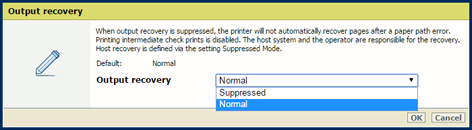
Lorsqu'un document ne peut pas contenir plusieurs pages, par exemple pour la loterie et les comptes bancaires, réglez le comportement de correction des erreurs dans le setup de transaction. PRISMAsync Print Server et l'hôte peut être impliqué dans la récupération des erreurs. Utilisez le tableau ci-dessous pour choisir un comportement de récupération.
|
Modes de correction des erreurs |
Description |
|---|---|
|
Récupération de [Normal] |
PRISMAsync Print Server récupère le processus d'impression à partir du point où l'erreur s'est produite. Cela peut entraîner des doubles impressions. |
|
Récupération de [Supprimé(e)], [Normal] |
L'hôte récupère le processus d'impression à partir du point où l'erreur s'est produite. Cela peut entraîner des doubles impressions. |
|
Récupération de [Mode supprimé], [Sécurisé] |
L’hôte récupère les erreurs et permet d'éviter les doublons. Les vérifications intermédiaires des impressions sont désactivées. L’imprimante signale à l’hôte les feuilles qui sont concernées en cas d’erreurs. |
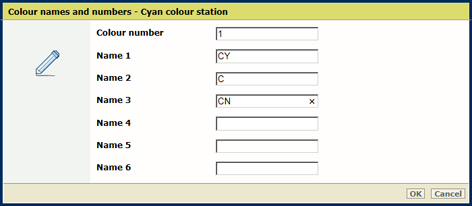
Si nécessaire, vous pouvez définir vos propres noms de couleurs dans votre application ou les noms d’une des palettes de noms de couleurs utilisées dans l'industrie graphique.
|
Définition de la station de couleurs |
Description |
|---|---|
|
[Numéro de couleur] |
Entrez une valeur unique (1 à 254) pour spécifier chaque station de couleurs à l’exception de la station K, pour permettre la sélection de couleurs par un nombre. La station de couleurs noire a la valeur de zéro et ne peut pas être modifiée. Les autres numéros des couleurs par défaut sont :
|
|
Nom de la station de couleurs |
Les noms sont codés par UTF-16 Unicode. Pour chaque station de couleurs, six noms peuvent être spécifiés afin de permettre une sélection des couleurs par un nom. Pour la station cyan, magenta et jaune, la liste des noms de couleurs par défaut est vide. Pour la station de couleurs MICR, la liste des noms de couleurs par défaut n’est pas vide, mais contient les noms 'MICR', 'micr' et 'Micr'. Les noms 'Gray', 'Cyan', 'Magenta ', 'Yellow ', 'Black ', 'All ', 'None' sont réservés pour PDF et ne sont pas autorisés. |